No s'han pogut iniciar 6 maneres de solucionar Razer Synapse (09.15.25)
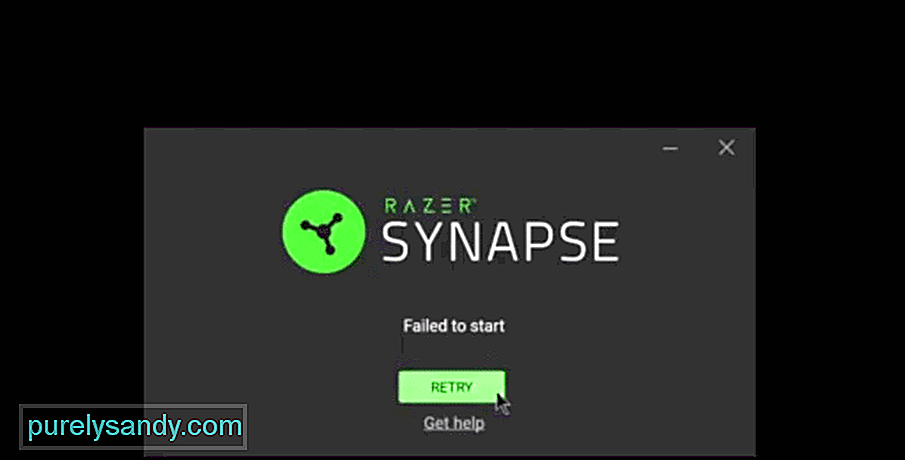 razer synapse no ha pogut iniciar
razer synapse no ha pogut iniciar Razer és una de les marques més populars pel que fa a equips de jocs i és fàcilment una de les més populars. Si teniu un ratolí, un teclat o qualsevol altre dispositiu d’aquest tipus per utilitzar-lo amb l’ordinador, l’aplicació Razer Synapse és una de les que segur que us encantarà.
L’equip de se sap que la marca és divertida d’utilitzar i accessible la majoria de les vegades, però l’aplicació Razer Synapse disponible per a ordinadors ho fa encara més accessible i agradable.
La raó és que aquesta aplicació permet bàsicament podeu canviar els paràmetres i ajustar els enllaços i macros del teclat / ratolí i / o altres dispositius d'aquest tipus perquè coincideixin amb les vostres preferències.
Si ja teniu instal·lada aquesta aplicació per funcionar amb els vostres dispositius Razer, però simplement no s’obrirà, no cal que us preocupeu per cap problema de llarga durada. A continuació, es presenten algunes solucions ràpides per solucionar l’error d’inici de Razer Synapse si l’heu trobat.
Les solucions de Razer Synapse no han pogut iniciar l’errorAquesta és una solució senzilla que podeu ometre si ja ho heu provat una vegada. Però si no heu provat de reiniciar l'aplicació almenys una vegada abans, us recomanem que ho feu immediatament. Moltes vegades es produeix fins i tot un problema com aquest perquè una instància del programari ja s’executa i provoca problemes amb qualsevol instància nova que pugueu intentar executar.
Per comprovar si aquest és el vostre cas o no, us recomanem que preneu un temps per obrir l'administrador de tasques prement ctrl + alt + del al teclat i escollint l'opció de gestor de tasques al menú que apareixerà. . Ara tanqueu qualsevol instància relacionada amb Razer’s Synapse i, a continuació, sortiu del gestor de tasques.
Torneu a la ubicació original del programa i proveu d’executar-lo. El missatge d'error "No s'ha pogut iniciar" no hauria de tornar a aparèixer i hauríeu de poder treure el màxim profit del programari.
La següent solució que heu de provar és reparar l'aplicació aprofitant al màxim l'aplicació del centre de control de Razer. Per accedir a aquest menú de reparació, els usuaris poden fer diverses coses. Una de les maneres més còmodes i ràpides d’aconseguir-ho seria anar a la ubicació del fitxer de Razer Synapse i intentar desinstal·lar el programa. En realitat, no desinstal·leu l'aplicació.
Proveu de desinstal·lar l'aplicació i Razer central apareixerà davant de la pantalla, proporcionant-vos algunes opcions diferents. Una de les poques opcions que se us presentarà és la titulada "reparació".
Si feu clic a aquesta opció específica, probablement el sistema realitzarà una petita actualització de tipus a Razer Synapse. Aquesta actualització permetrà que l'aplicació s'executi sense problemes sense aquests missatges d'error la propera vegada que proveu d'obrir-la.
probablement la raó per afrontar aquest problema de forma continuada sempre que intenteu obrir Razer Synapse són problemes relacionats amb els permisos. Per sort, normalment es poden solucionar amb uns quants clics del ratolí. El primer que heu de fer és anar a on s’emmagatzema el programa o a on s’emmagatzema qualsevol de les seves dreceres.
Ara feu clic amb el botó dret a la icona en què feu clic habitualment per obrir l'aplicació. De totes les opcions que se us presenten després de fer-ho, feu clic a la que us permetrà executar el programa com a administrador. Si hi hagués problemes relacionats amb els permisos, s'haurien de solucionar la majoria simplement fent això. Però, per si això no fos suficient, us recomanem provar la següent solució, ja que està directament connectada a aquesta.
Hi ha alguns permisos específics que no seran suficients per executar l'aplicació com a administrador. Aquests solen ser els permisos relacionats amb les connexions de xarxa i molt més.
Si executar Razer Synapse com a afegit no era suficient per fer-lo funcionar sense que es mostri aquest missatge d'error a la pantalla, el més probable El motiu del problema en qüestió és Windows Defender o qualsevol programa antivirus que heu instal·lat a l'ordinador.
La solució és bastant senzilla. Tot el que han de fer els jugadors és desactivar temporalment el seu antivirus i el Windows Defender, de manera que no hi ha restriccions a Razer Synapse i pot funcionar correctament.
Una de les raons més habituals per a aquesta solució, que podria ser la raó per la qual també la trobareu, són els controladors Razer obsolets. Assegureu-vos que els controladors de tots els dispositius Razer que utilitzeu estiguin completament actualitzats i que no hi hagi cap problema.
Mentre feu això, també es recomana que dediqueu un temps a comprovar si l'aplicació Razer Synapse està actualitzada si encara no ho heu comprovat. Actualitzar els controladors o el propi programa hauria de ser més que suficient per tornar-lo a funcionar com hauria de ser.
Si tots els fitxers altres opcions que hem esmentat fins ara no eren suficients per ajudar-vos, és probable que l'única solució possible per a aquest problema sigui desinstal·lar completament l'aplicació Razer Synapse de l'ordinador. Un cop fet això, només cal que torneu a instal·lar i torneu a configurar el programari a l'ordinador.
No us haureu de preocupar massa de la pèrdua de dades altament importants si ho feu si teniu un Razer. compte que podeu utilitzar per iniciar la sessió a l'aplicació un cop acabada la reinstal·lació al dispositiu. Un cop finalitzada la descàrrega, intenteu tornar a activar Razer Synapse i funcionarà tan bé com sempre.
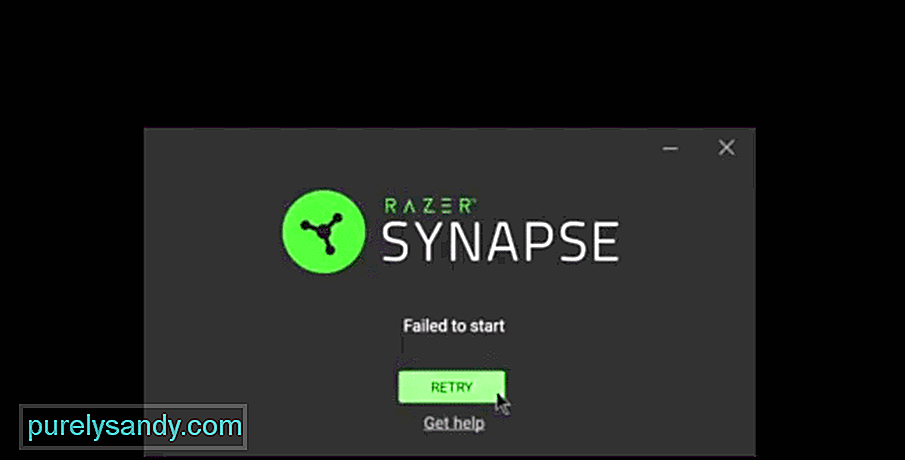
Vídeo de YouTube: No s'han pogut iniciar 6 maneres de solucionar Razer Synapse
09, 2025

